资源链接:
视频+源码
链接:https://pan.quark.cn/s/512577d78790
实战一我们合并了4个季度的表格数据到【全年数据.xlsx】,但是我们打开发现表格是没有边框的,而且数据之间排版很拥挤,销售单号那一列都显示不全,所以今天我们来学习下给表格设置固定的样式,并对单元格的属性值进行修改。
我们先上代码看看:
python
from openpyxl import Workbook, load_workbook
from openpyxl.styles import Font, PatternFill, Alignment, Border, fills, colors,Side
import os
# 导入表格数据
filePath = 'D:\\2021年销售分析\\全年数据.xlsx'
if os.path.exists(filePath):
print("文件存在")
else:
print("文件不存在")
# 操作单元格
wb = load_workbook(filePath)
print(wb) # 确保 wb 被正确赋值
#<openpyxl.workbook.workbook.Workbook object at 0x0000024FFEB7A910> 是一个表示 openpyxl 的 Workbook 对象的内存地址的输出。这表明 wb 变量已经被成功赋值为一个 Workbook 对象,你的工作簿文件已成功加载。
ws = wb.active
# 调整列宽
ws.column_dimensions["A"].width = 25
ws.column_dimensions["B"].width = 10
ws.column_dimensions["C"].width = 10
ws.column_dimensions["D"].width = 13
ws.column_dimensions["E"].width = 35
ws.column_dimensions["F"].width = 8
ws.column_dimensions["G"].width = 10
# 设置单元格格式
# 设置字体格式
font = Font("微软雅黑", size=12, color=colors.BLACK, bold=False)
# 单元格颜色填充
fill = PatternFill(fill_type="solid", start_color="CDCDCD", end_color="CDCDCD")
#CDCDCD浅灰色
# 单元格对齐方式
alignment = Alignment(horizontal="center", vertical="center", indent=0)
#wrap_text=True文字换行.shrink_to_fit=True自适应宽度
# 单元格边框
bd = Border (left=Side(border_style="thin", color=colors.BLACK),
right=Side(border_style="thin", color=colors.BLACK),
top=Side(border_style="thin", color=colors.BLACK),
bottom=Side(border_style="thin", color=colors.BLACK),
outline=Side(border_style="thin", color=colors.BLACK),
vertical=Side(border_style="thin", color=colors.BLACK),
horizontal=Side(border_style="thin", color=colors.BLACK)
)
'''Border:用来定义单元格的边框样式。
Side:用来定义单边的边框样式,包括边框的样式(如thin, medium, thick等)和颜色(如colors.BLACK)。
具体设置了以下边框:
left:左边框,样式为thin(细线),颜色为黑色。
right:右边框,样式为thin(细线),颜色为黑色。
top:上边框,样式为thin(细线),颜色为黑色。
bottom:下边框,样式为thin(细线),颜色为黑色。
outline:单元格的外框,样式为thin(细线),颜色为黑色。
vertical:垂直边框,样式为thin(细线),颜色为黑色。
horizontal:水平边框,样式为thin(细线),颜色为黑色。'''
# 遍历数据
for row in ws.rows:
for cell in row:
cell.font = font
cell.fill = fill
cell.alignment = alignment
cell.border = bd
# 设置表头字体格式
ft = Font("宋体", size=12, color=colors.BLUE, bold=True) # italic=True斜体
ws["A1"].font = ft
ws["B1"].font = ft
ws["C1"].font = ft
ws["D1"].font = ft
ws["E1"].font = ft
ws["F1"].font = ft
ws["G1"].font = ft
savePath = r"D:\2021年销售分析\全年数据-格式调整.xlsx"
# 保存数据
wb.save(savePath)美化结果:
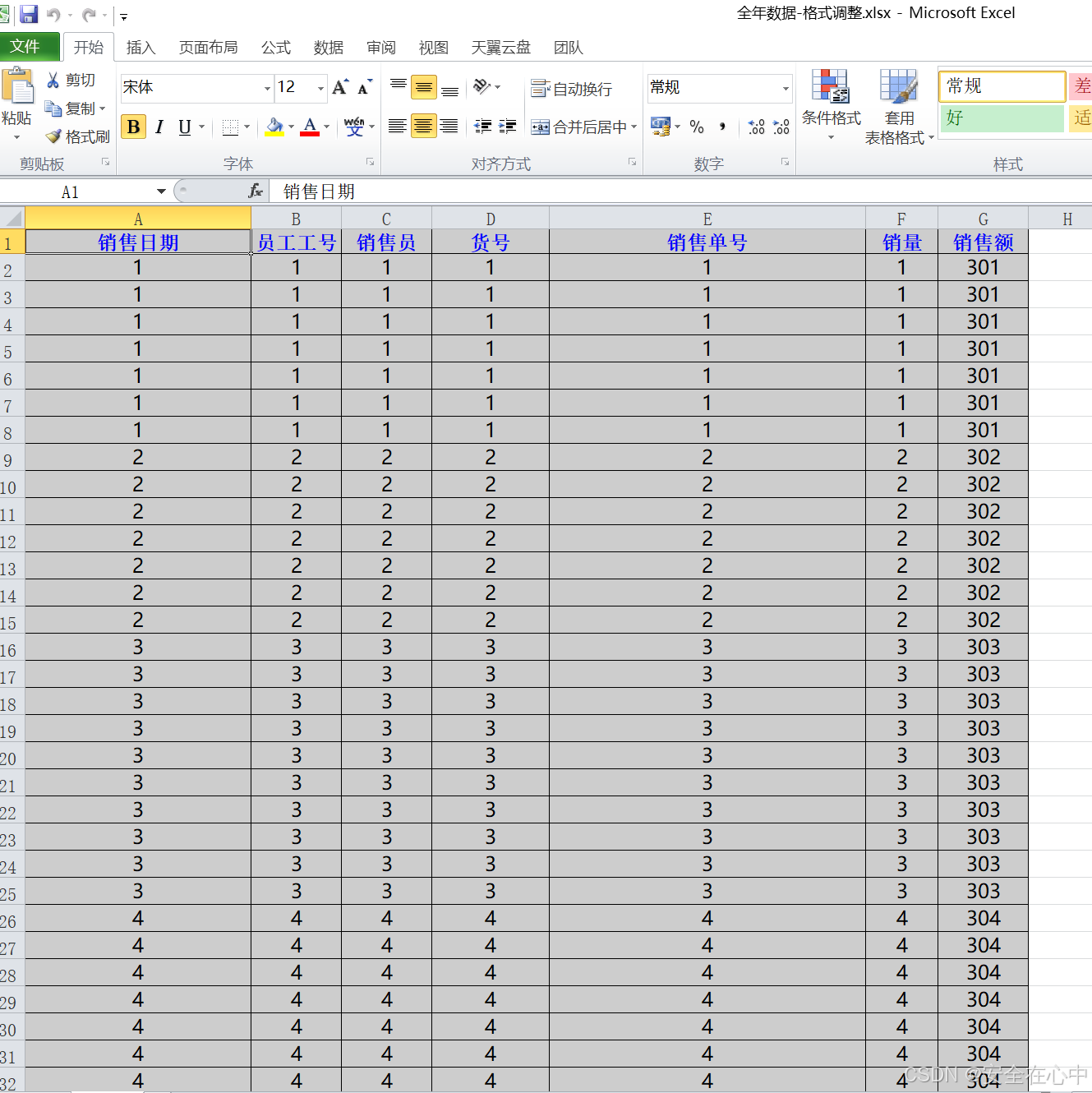
总结:
我们总结下上面用到的知识点:
修改字体样式 :Font(name=字体名称,size=字体大小,bold=是否加粗,italic=是否斜体,color=字体颜色)
单元格颜色填充: PatternFill(fill_type=填充样式,start_color=开始颜色, end_color=结束颜色)
单元格对齐方式: Alignment(horizontal=水平对齐模式,vertical=垂直对齐模式,text_rotation=旋转角
度,wrap_text=是否自动换行)
水平对齐: 'distributed','justify','center','leftfill', 'centerContinuous','right,'general';
垂直对齐: 'bottom','distributed','justify','center','top';
#alignment = Alignment(horizontal="center", vertical="center", indent=0)
# 设置表头字体格式
ft = Font("宋体", size=12, color=colors.BLUE, bold=True) # italic=True斜体
ws["A1"].font = ft
ws["B1"].font = ft
ws["C1"].font = ft
ws["D1"].font = ft
ws["E1"].font = ft
ws["F1"].font = ft
ws["G1"].font = ft
savePath = r"D:\2021年销售分析\全年数据-格式调整.xlsx"
# 保存数据
wb.save(savePath)
设置边框样式:
Side(style=边线样式,color=边线颜色)
Border(left=左边线样式,right=右边线样式,top=上边线样式,bottom=下边线样式)
style参数的种类: 'double, 'mediumDashDotDot', 'slantDashDot','dashDotDot','dotted','hair',
'mediumDashed, 'dashed', 'dashDot', 'thin','mediumDashDot','medium',